html
- 一、html5
- 1.1、理解html结构
- 1.2、h1 - h6 (标题标签)
- 1.3、p (段落和换行标签)
- 1.4、br 换行标签
- 1.5、文本格式化
- 1.6、div 和 span 标签
- 1.7、img 图像标签
- 1.8、a 超链接标签
- 1.9、table表格标签
- 1.9.1、表格标签
- 1.9.2、表格结构标签
- 1.9.3、合并单元格
- 1.10、列表
- 1.10.1、ul无序列表
- 1.10.2、ol有序列表
- 1.10.3、自定义列表
- 1.11、表单标签
- 1.11.1、form 表单域
- 1.11.2、input 表单元素
- 1.11.3、label 标签
- 1.11.4、select表单元素
- 1.11.5、textarea 表单元素
- 1.12、注释和特殊字符
一、html5
1.1、理解html结构
<!DOCTYPE html>
<html lang="en">
<head><meta charset="UTF-8"><title>Title</title>
</head>
<body>
最简单的html页面
</body>
</html>
html页面:
<!DOCTYPE>不是一个 HTML 标签,它就是 文档类型声明标签,这句代码的意思是: 当前页面采取的是 HTML5 版本来显示网页
- 声明位于文档中的最前面的位置,处于 标签之前。
- 不是一个 HTML 标签,它就是 文档类型声明标签。
lang语言种类,用来定义当前文档显示的语言。
- en定义语言为英语
- zh-CN定义语言为中文
<meta charset=" UTF-8" />字符集 (Character set)是多个字符的集合。以便计算机能够识别和存储各种文字。
上面语法是必须要写的代码,否则可能引起乱码的情况。一般情况下,统一使用“UTF-8”编码,尽量
统一写成标准的 “UTF-8”,不要写成 “utf8” 或 “UTF8”。

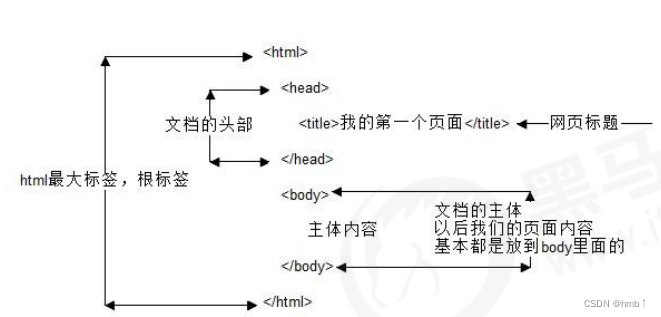
1.2、h1 - h6 (标题标签)
作为标题使用,并且依据重要性递减。
特点:
- 加了标题的文字会变的加粗,字号也会依次变大。
- 一个标题独占一行。
代码示例:
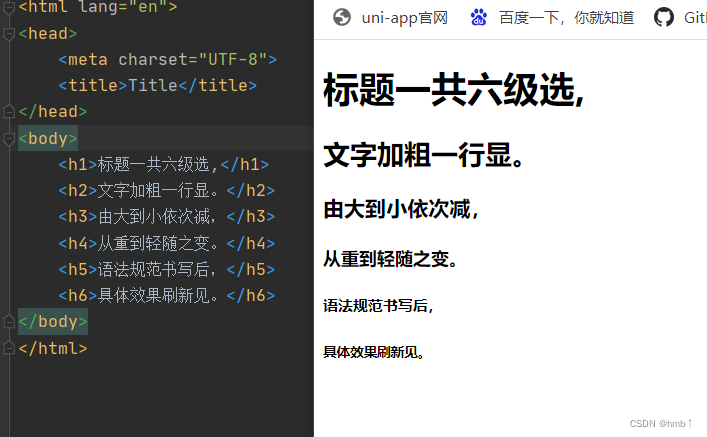
1.3、p (段落和换行标签)
<p>标签用于定义段落,它可以将整个网页分为若干个段落。
特点:
- 文本在一个段落中会根据浏览器窗口的大小自动换行。
- 段落和段落之间保有空隙。
代码示例:
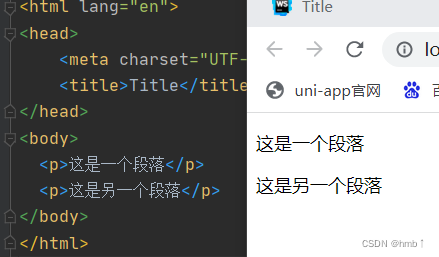
1.4、br 换行标签
<br />强制换行。
特点:
<br />是个单标签。<br />标签只是简单地开始新的一行,跟段落不一样,段落之间会插入一些垂直的间距。
代码示例:两个换行
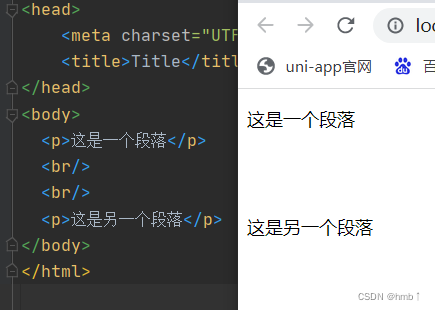
1.5、文本格式化
在网页中,有时需要为文字设置粗体、斜体 或下划线等效果,这时就需要用到 HTML 中的文本格式化标签,使文字以特殊的方式显示。
标签语义: 突出重要性, 比普通文字更重要.
| 语义 | 标签 |
|---|---|
| 加粗 | <strong><strong/> |
| 倾斜 | <em><em/> |
| 删除线 | <del><del/> |
| 下划线 | <ins><ins/> |
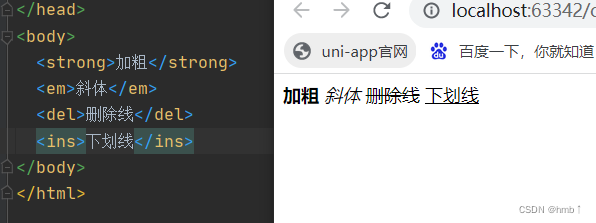
1.6、div 和 span 标签
<div> 和 <span> 是没有语义的,它们就是一个盒子,用来装内容的。
特点:
<div>标签用来布局,但是现在一行只能放一个<div>大盒子<span>标签用来布局,一行上可以多个<span>小盒子
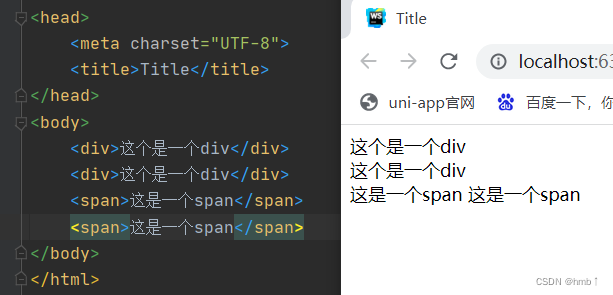
1.7、img 图像标签
<img> 标签用于定义 HTML 页面中的图像。
<img src="图像URL" />
属性:
| 属性 | 属性值 | 说明 |
|---|---|---|
| str | 图片路径 | 必须属性 |
| alt | 文本 | 替换文本。图像不能显示的文字 |
| title | 文本 | 提示文本。鼠标放到图像上,显示的文字 |
| width | 像素 | 设置图像的宽度 |
| height | 像素 | 设置图像的高度 |
| border | 像素 | 设置图像的边框粗细 |
代码示例:
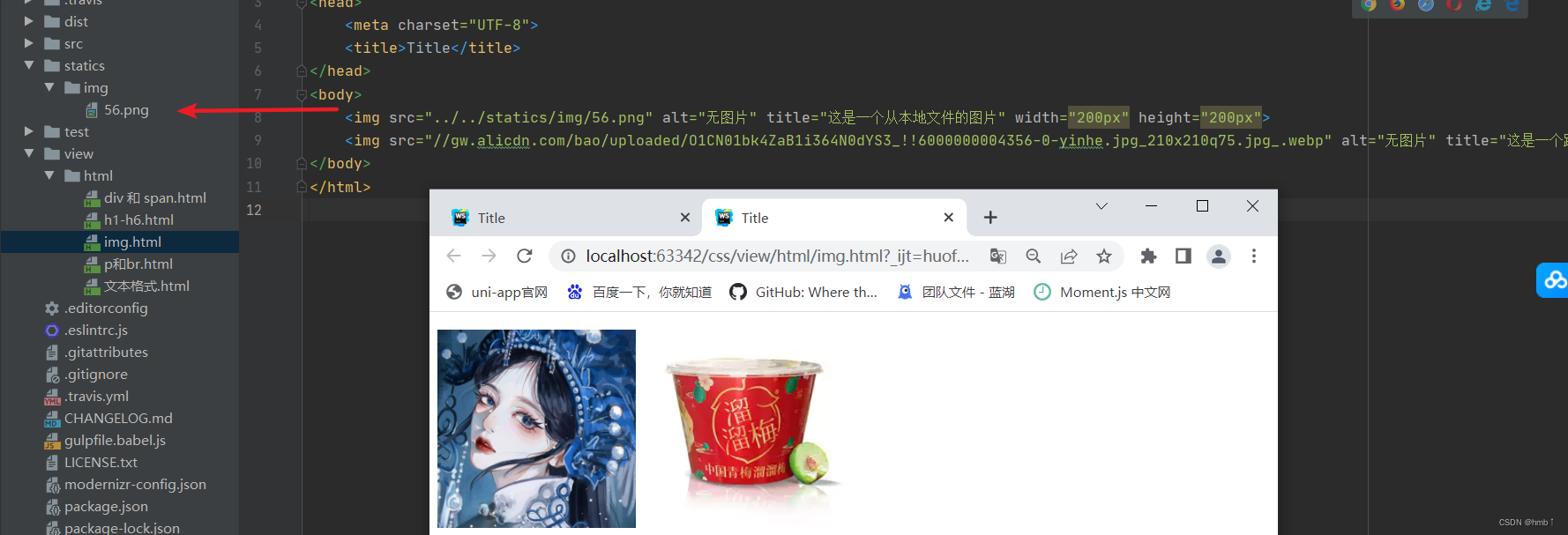
相对路径 与 绝对路径
相对路径:以引用文件所在位置为参考基础,而建立出的目录路径。

绝对路径:是指目录下的绝对位置,直接到达目标位置,通常是从盘符开始的路径。
例如,“D:\web\img\logo.gif”或完整的网络地址“http://www.itcast.cn/images/logo.gif”。
1.8、a 超链接标签
<a href="跳转目标" target="目标窗口的弹出方式"> 文本或图像 </a>
| 属性 | 作用 |
|---|---|
| href | 用于指定链接目标的url地址,(必须属性) 当为标签应用href属性时,它就具有了超链接的功能 |
| target | 用于指定链接页面的打开方式,其中_self为默认值,_blank为在新窗口中打开方式。 |
链接分类:
- a标签 target 打开方式有如下:
_blank:新窗口打开。
_parent:在父窗口中打开链接。
_self:默认,当前页面跳转。
_top:在当前窗体打开链接,并替换当前的整个窗体(框架页)。 - 外部链接: 例如 < a href="http:// www.baidu.com "> 百度。
- 内部链接:网站内部页面之间的相互链接. 直接链接内部页面名称即可,例如 < a href=“index.html”> 首页 。
- 空链接: 如果当时没有确定链接目标时,< a href=“#”> 首页 。
- 下载链接: 如果 href 里面地址是一个文件或者压缩包,会下载这个文件。
- 网页元素链接: 在网页中的各种网页元素,如文本、图像、表格、音频、视频等都可以添加超链接.
- 锚点链接: 点我们点击链接,可以快速定位到页面中的某个位置.
- 在链接文本的 href 属性中,设置属性值为 #名字 的形式,如
<a href="#two"> 第2集 </a> - 找到目标位置标签,里面添加一个 id 属性 = 刚才的名字 ,如:
<h3 id="two">第2集介绍</h3>
- 在链接文本的 href 属性中,设置属性值为 #名字 的形式,如
代码示例:
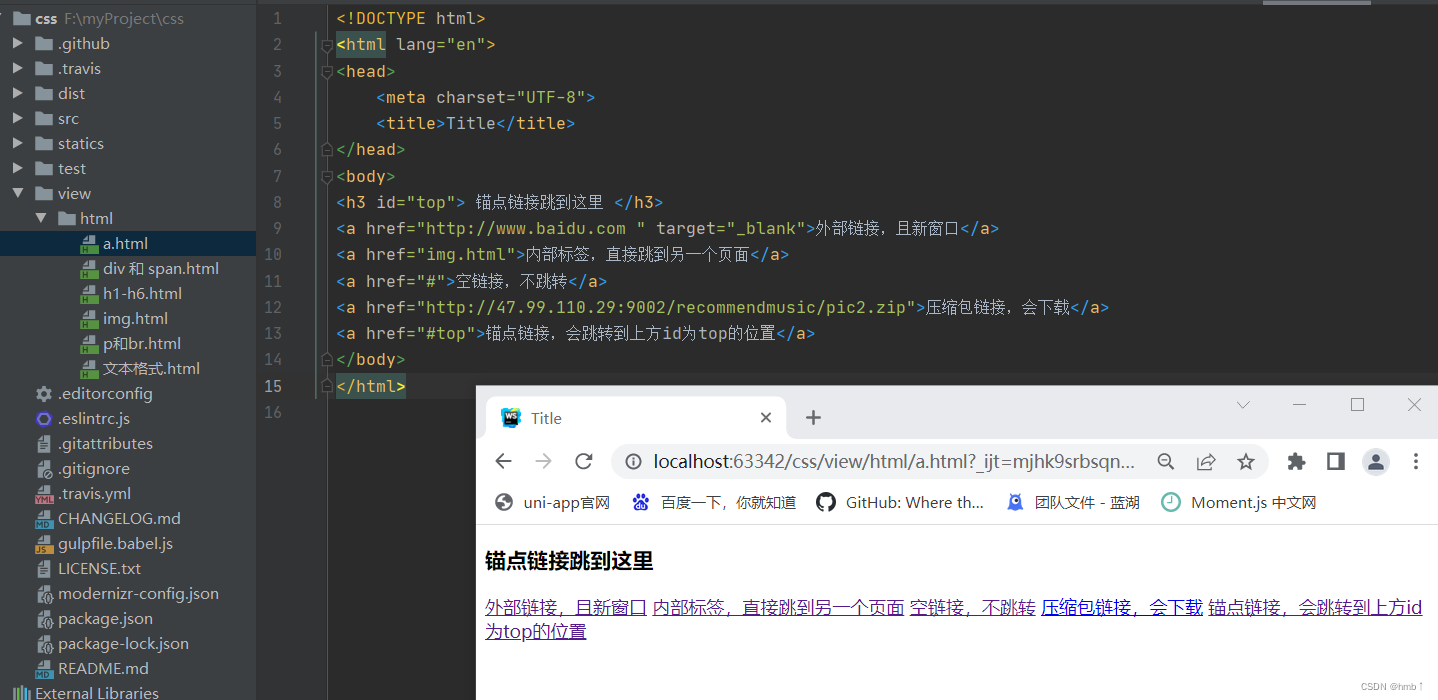
1.9、table表格标签
1.9.1、表格标签
<table align="center" border="1">
<!-- 表头--><tr><th>姓名</th><th>年龄</th><th>性别</th></tr>
<!-- 数据--><tr><td>何某某</td><td>23</td><td>男</td></tr><tr><td>某某何</td><td>23</td><td>女</td></tr></table>
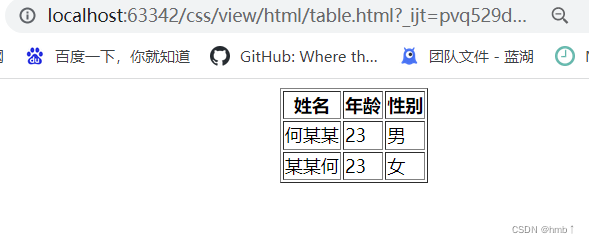
<table> </table>是用于定义表格的标签。<tr> </tr>标签用于定义表格中的行,必须嵌套在<table> </table>标签中。<td> </td>用于定义表格中的单元格,必须嵌套在<tr></tr>标签中。- 字母 td 指表格数据(table data),即数据单元格的内容。
<th>标签表示 HTML 表格的表头部分(table head 的缩写),一般表头单元格位于表格的第一行或第一列,表头单元格里面的文本内容加粗居中显示.
表格属性:
表格标签这部分属性我们实际开发我们不常用,后面通过 CSS 来设置.
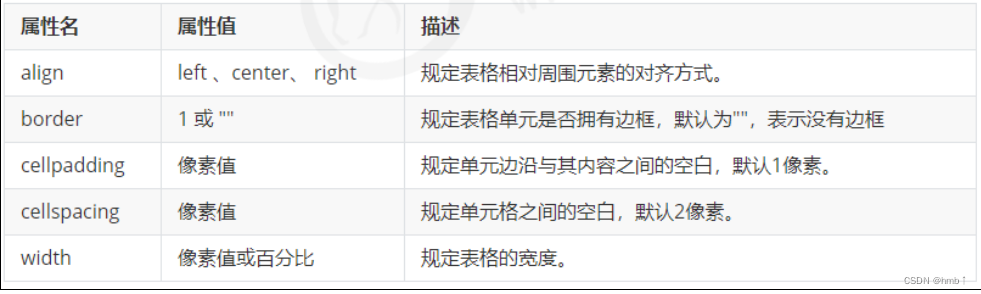
1.9.2、表格结构标签
因为表格可能很长,为了更好的表示表格的语义,可以将表格分割成 表格头部和表格主体两大部分。
在表格标签中,分别用:<thead>标签 表格的头部区域、<tbody>标签 表格的主体区域. 这样可以更好的分清表格结构
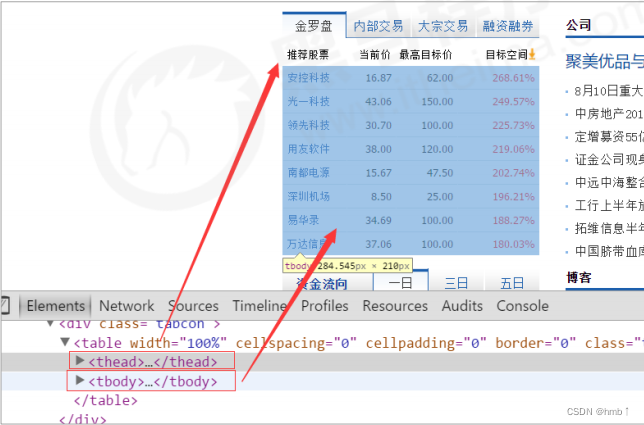
代码示例:
<table align="center" border="1"><!-- 表头--><thead><tr><th>姓名</th><th>年龄</th><th>性别</th></tr></thead><!-- 数据--><tbody><tr><td>何某某</td><td>23</td><td>男</td></tr><tr><td>某某何</td><td>23</td><td>女</td></tr></tbody>
<thead></thead>:用于定义表格的头部。 内部必须拥有 标签。 一般是位于第一行。<tbody></tbody>:用于定义表格的主体,主要用于放数据本体 。- 以上标签都是放在
<table></table>标签中。
1.9.3、合并单元格
合并单元格方式:
- 跨行合并: rowspan=“合并单元格的个数” ,最上侧单元格为目标单元格, 写合并代码
- 跨列合并: colspan=“合并单元格的个数”,最左侧单元格为目标单元格, 写合并代码
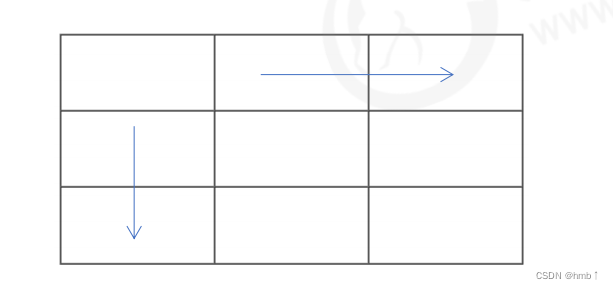
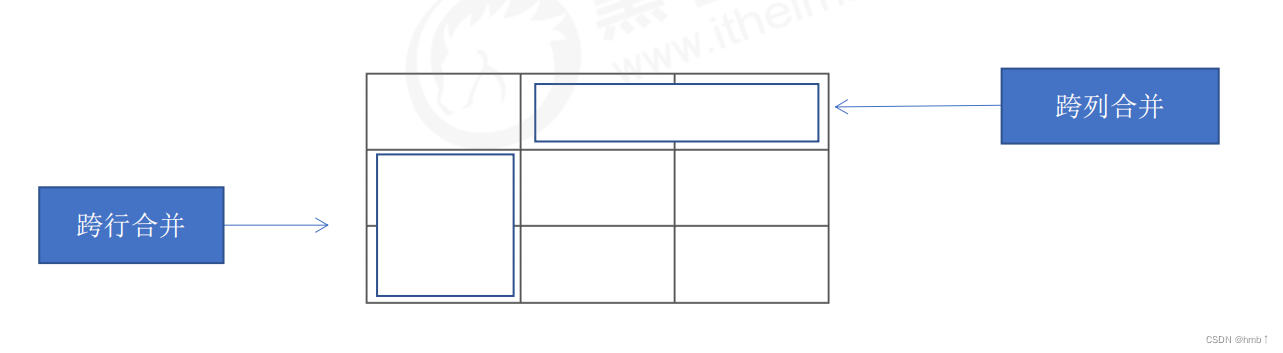 代码示例:
代码示例:<td rowspan="2">何某某</td>
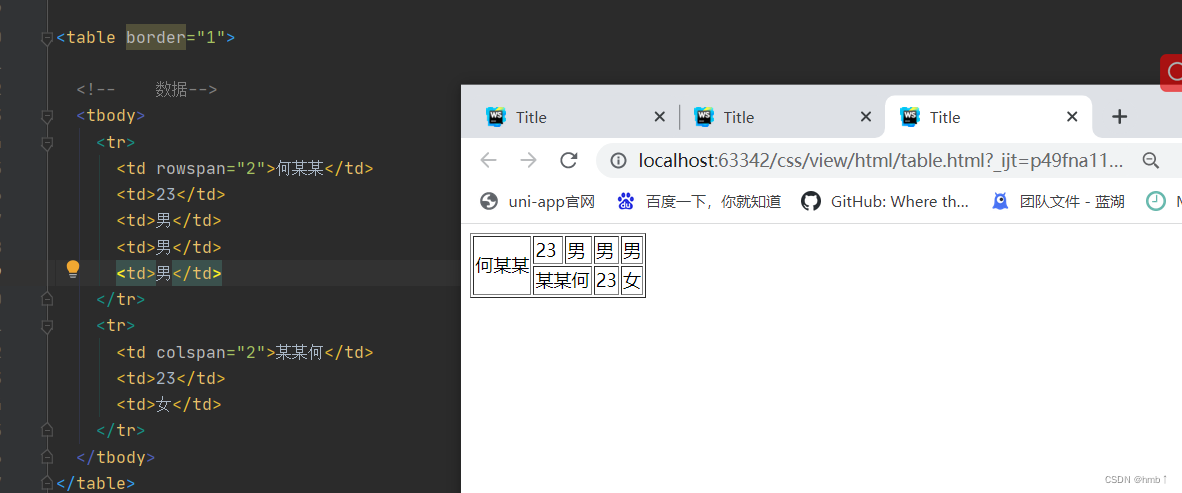
1.10、列表
1.10.1、ul无序列表
<ul> 标签表示 HTML 页面中项目的无序列表,一般会以项目符号呈现列表项,而列表项使用 <li> 标签定义无序列表的基本语法格式如下:
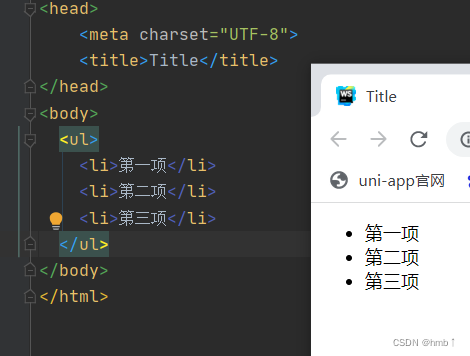
- 无序列表的各个列表项之间没有顺序级别之分,是并列的。
<ul></ul>中只能嵌套<li></li>,直接在<ul></ul>标签中输入其他标签或者文字的做法是不被允许的。<li> 与 </li>之间相当于一个容器,可以容纳所有元素。- 无序列表会带有自己的样式属性,但在实际使用时,我们会使用 CSS 来设置。
1.10.2、ol有序列表
有序列表即为有排列顺序的列表,其各个列表项会按照一定的顺序排列定义。
在 HTML 标签中,<ol> 标签用于定义有序列表,列表排序以数字来显示,并且使用 <li> 标签来定义列表项。
有序列表的基本语法格式如下:
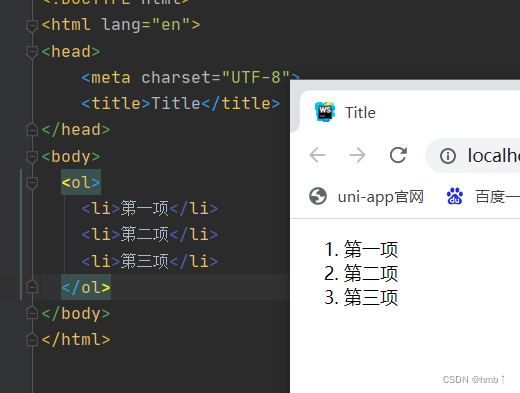
<ol></ol>中只能嵌套<li></li>,直接在<ol></ol>标签中输入其他标签或者文字的做法是不被允许的。<li>与</li>之间相当于一个容器,可以容纳所有元素。- 有序列表会带有自己样式属性,但在实际使用时,我们会使用 CSS 来设置。
1.10.3、自定义列表
自定义列表常用于对术语或名词进行解释和描述,定义列表的列表项前没有任何项目符号。
使用场景 如下面
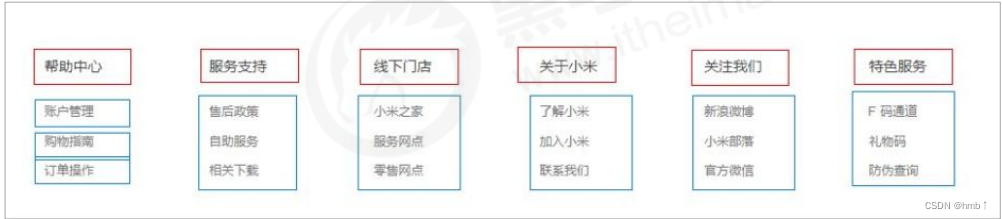 代码示例:
代码示例:
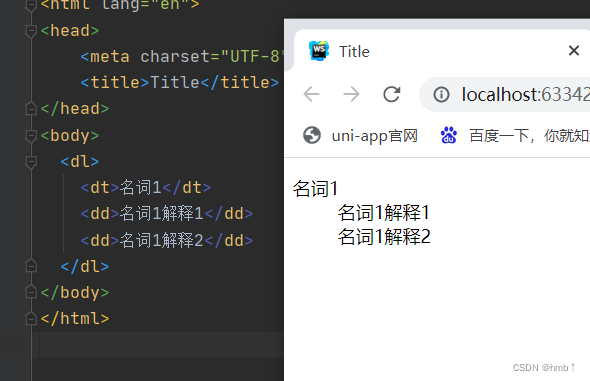
<dl></dl>里面只能包含<dt>和<dd>。<dt>和<dd>个数没有限制,经常是一个<dt>对应多个<dd>。
1.11、表单标签
1.11.1、form 表单域
表单域是一个包含表单元素的区域。
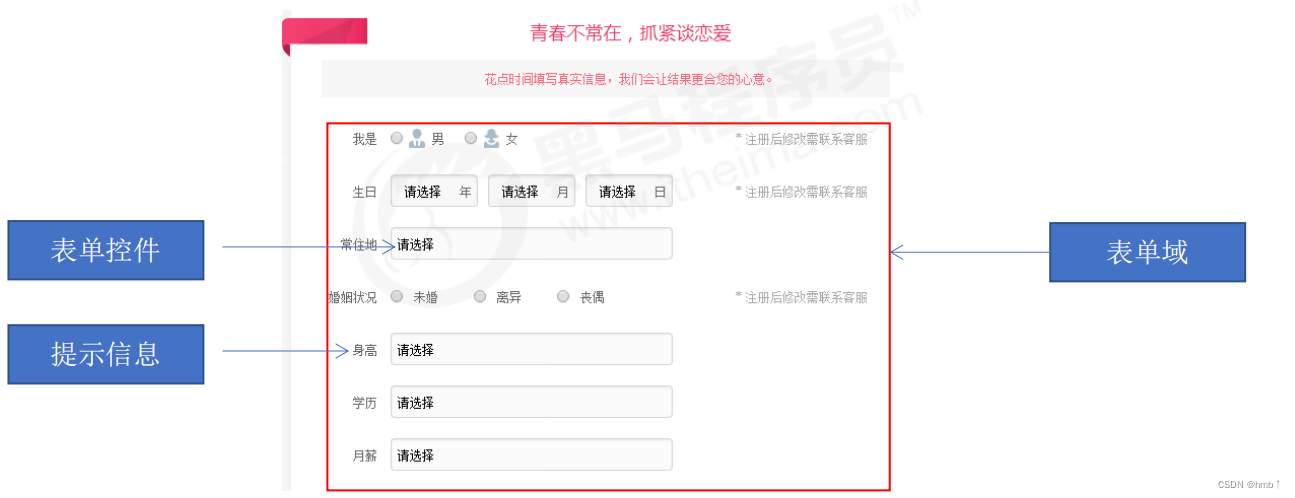
在 HTML 标签中,<form>标签用于定义表单域,以实现用户信息的收集和传递。
<form> 会把它范围内的表单元素信息提交给服务器
<form action=“url地址” method=“提交方式” name=“表单域名称">各种表单元素控件
</form>
常用属性:
| 属性 | 属性值 | 作用 |
|---|---|---|
| action | url地址 | 用于指定接收并处理表单数据的服务器程序的url地址 |
| method | get / post | 用于设置表单数据的提交方式,其取值为get 或 post |
| name | 名称 | 用于指定表单的名称,以区分同一个页面中的多个表单域 |
1.11.2、input 表单元素
在 <input> 标签中,包含一个 type 属性,根据不同的 type 属性值,输入字段拥有很多种形式(可以是文本字段、复选框、掩码后的文本控件、单选按钮、按钮等)。
<input type="属性值" />
type 属性的属性值及其描述如下:
| 属性值 | 描述 |
|---|---|
| button | 定义可点击按钮 |
| checkbox | 定义复选框 |
| file | 定义输入字段 和 ”浏览“ 按钮,供文件上传 |
| hidden | 定义隐藏的输入字段 |
| image | 定义图像形式的按钮 |
| password | 定义密码字段,该字段中的字符被掩码 |
| radio | 定义单选按钮 |
| reset | 定义重置按钮。重置按钮会清除表单中的所有数据 |
| submit | 定义提交按钮。提交按钮会把表单数据发送到服务器 |
| text | 定义单行的输入字段,用户可在其中输入文本。默认宽度为20个字符 |
| color | 从拾色器中选取颜色 |
| date | 定义 date 日期控件,可选择年月日 |
| datetime-local | 定义 datetime 日期控件,可选择年月日时分秒 |
| time | 定义用于输入时间的控件,可选时分秒 |
| 定义用于 e-mail 地址的字段(当提交表单时会自动对 email 字段的值进行验证) | |
| number | 定义用于输入数字的字段(您可以设置可接受数字的限制) |
| range | 定义用于精确值不重要的输入数字的控件(比如 slider 控件) |
除 type 属性外,标签还有其他很多属性,其常用属性如下:
| 属性 | 属性值 | 描述 |
|---|---|---|
| name | 由用户自定义 | 定义input元素的名称 |
| value | 由用户自定义 | 规定input元素的值 |
| checked | checked | 规定此input元素首次加载时应当被选中 |
| maxlength | 正整数 | 规定输入字段中的字符的最大长度 |
- name 和value 是每个表单元素都有的属性值,主要给后台人员使用.
- name 表单元素的名字, 要求 单选按钮和复选框要有相同的name值.
- checked属性主要针对于单选按钮和复选框, 主要作用一打开页面,就要可以默认选中某个表单元素.
- maxlength 是用户可以在表单元素输入的最大字符数, 一般较少使用.
代码示例:
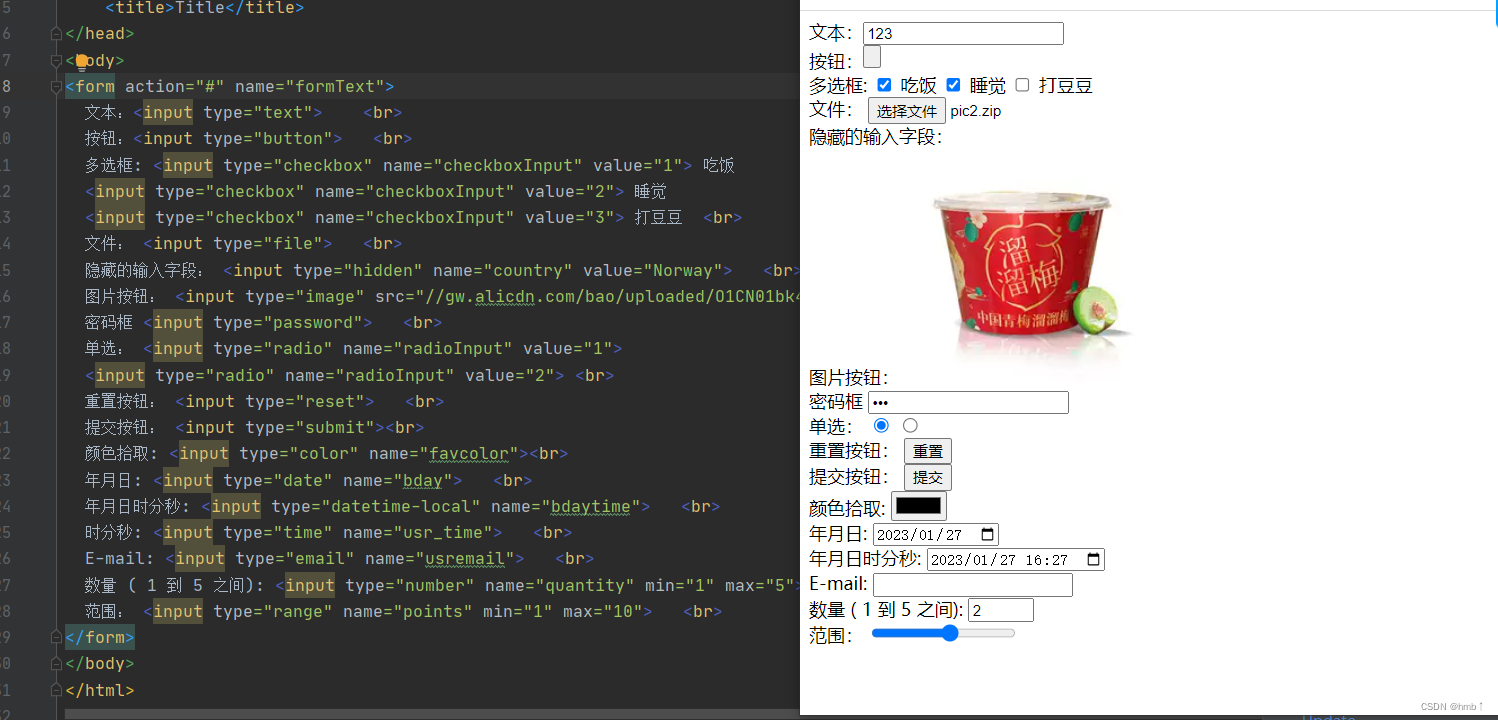
1.11.3、label 标签
<label> 标签为 input 元素定义标注(标签)。
<label> 标签用于绑定一个表单元素, 当点击
<label for="sex">男</label>
<input type="radio" name="sex" id="sex" />
核心: <label> 标签的 for 属性应当与相关元素的 id 属性相同
代码示例:
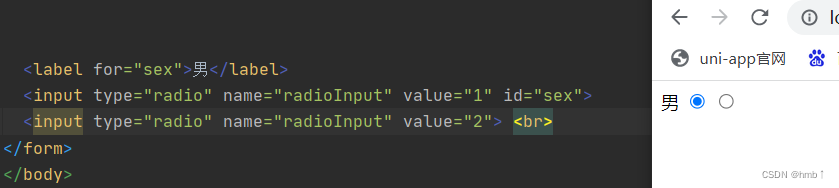
1.11.4、select表单元素
使用场景: 在页面中,如果有多个选项让用户选择,并且想要节约页面空间时,我们可以使用<select>标签控件定义下拉列表。
<select><option value="1">选项1</option><option value="2">选项2</option><option value="3">选项3</option>
</select>
代码示例:
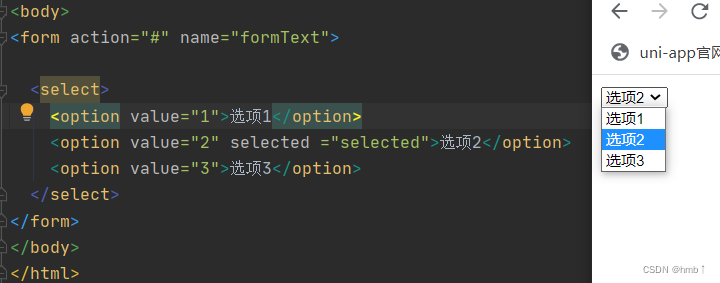
- 中至少包含一对 。
- 在 中定义 selected =“ selected " 时,当前项即为默认选中项。
1.11.5、textarea 表单元素
使用场景: 当用户输入内容较多的情况下,我们就不能使用文本框表单了,此时我们可以使用 <textarea> 标签。
在表单元素中,<textarea> 标签是用于定义多行文本输入的控件。
使用多行文本输入控件,可以输入更多的文字,该控件常见于留言板,评论。
<textarea rows="3" cols="20">文本内容
</textarea>
- 通过 标签可以轻松地创建多行文本输入框。
- cols=“每行中的字符数” ,rows=“显示的行数”,我们在实际开发中不会使用,都是用 CSS 来改变大小。
1.12、注释和特殊字符
html中注释:以<!--”开头,以“ -->结束。
<!-- 注释语句 --> 快捷键: ctrl + /
特殊字符:
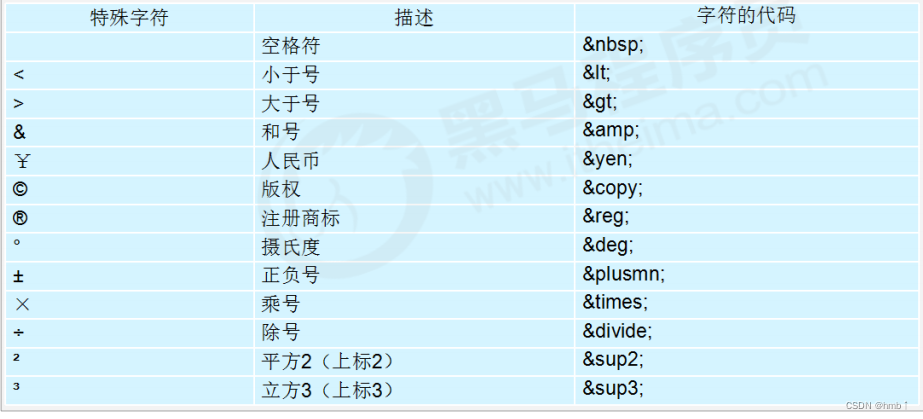

框架)



)
利用opencv进行图像几何转换)



:拷贝图像)





安全通告 TFV-1 (CVE-2016-10319))


